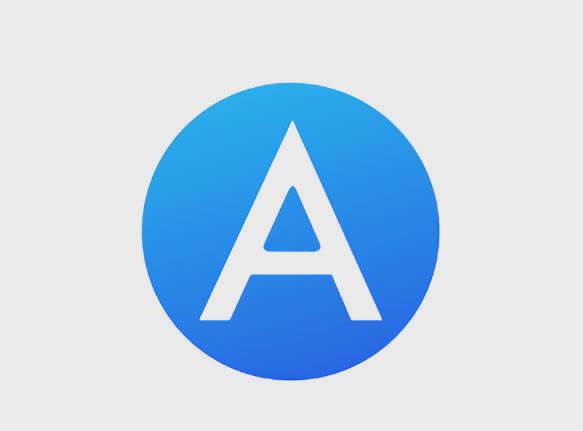Alook浏览器怎么设置成默认浏览器?很多小伙伴在使用Alook浏览器上网浏览网页的时候,发现浏览器上的一些功能比电脑自带的浏览器还好用,因此想要把Alook浏览器设置成电脑的默认浏览器。那么Alook浏览器怎么设置成默认浏览器呢?下面小编就为大家分享Alook浏览器设置成默认浏览器教程,大家一起来学习吧!
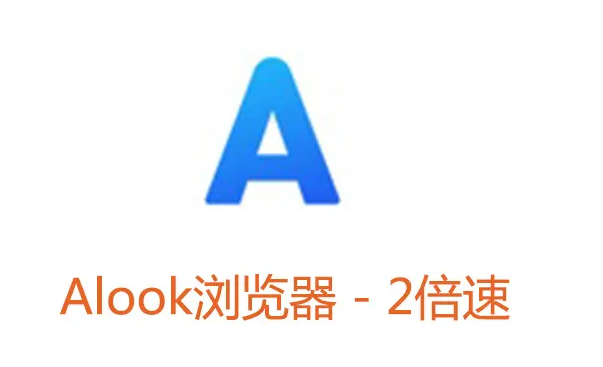
Alook浏览器设置成默认浏览器教程
1、浏览器首页点击【三横菜单键】,如图所示。

2、菜单栏点击【设置】,如图所示。

3、设置列表找到【通用设置】,如图所示。
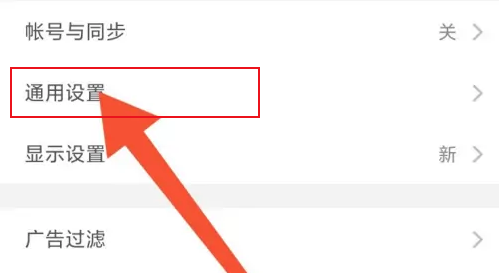
4、打开【设置为默认浏览器】按钮,如图所示。
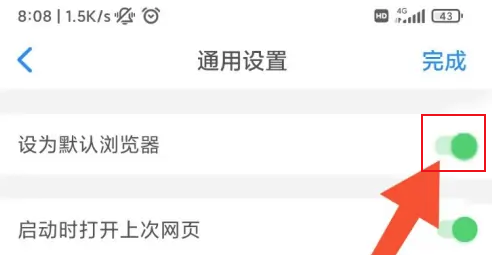
以上就是关于【Alook浏览器怎么设置成默认浏览器-Alook浏览器设置成默认浏览器技巧】的全部内容了。关注浏览器之家,后面的分享更加精彩!